
Windows版のOBSでの場合です。Mac版のOBSでは、ソースで映像キャプチャーデバイスを選択しても、音声ミキサーに映像キャプチャーデバイスは表示されません。
リンク:【OBS Studio】Macでディスクトップ音声を出力する方法【必見】
OBSのソースで「映像キャプチャデバイス」を選んだ場合に、音声ミキサーにも「映像キャプチャデバイス」が表示されますが、音声バーは動いてくれず、音(音声)の入力はなく、録音できない場合があります。特に設定初期の場合です。
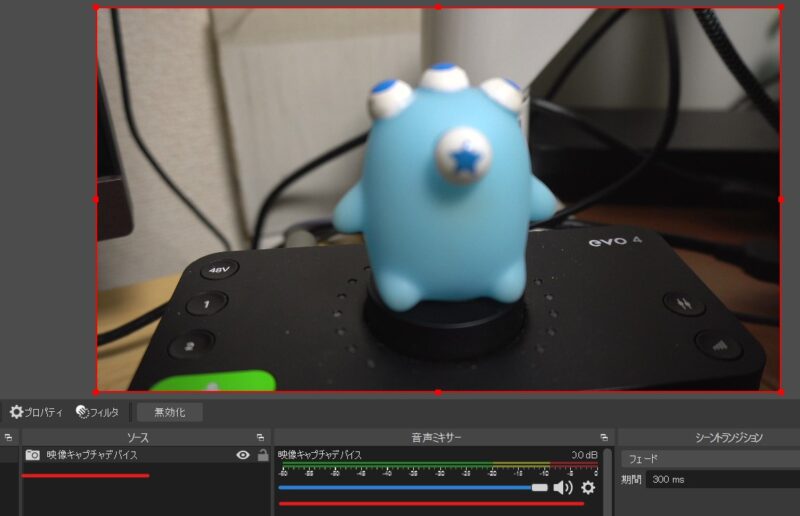
キャプチャーボードからの映像はちゃんと表示されているのに、音(音声)が録音されていません。
これは、初期状態です。
OBSのソースで「映像キャプチャデバイス」のプロパティーを開くと、
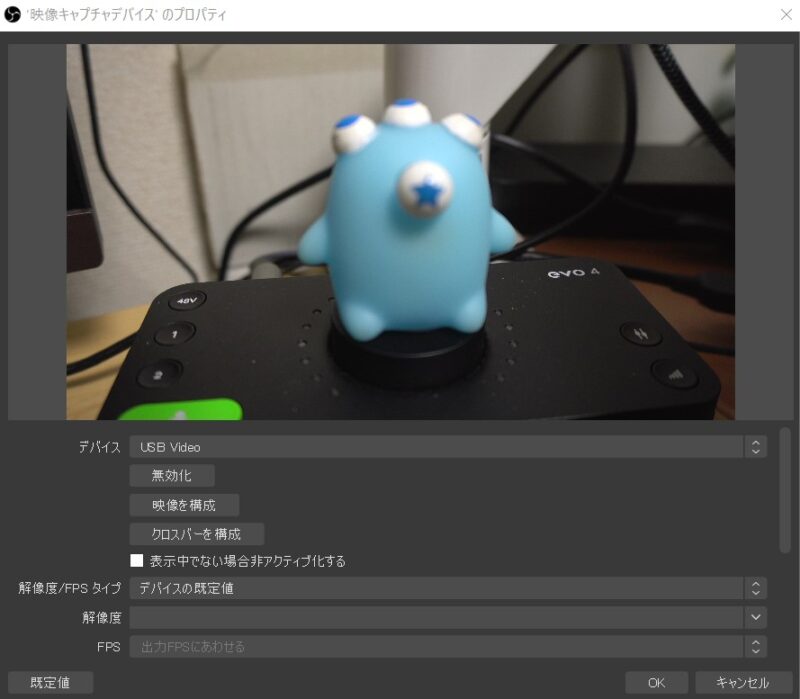
この状態で、「OK」を選ぶと、録音されません。
スクロールすると、
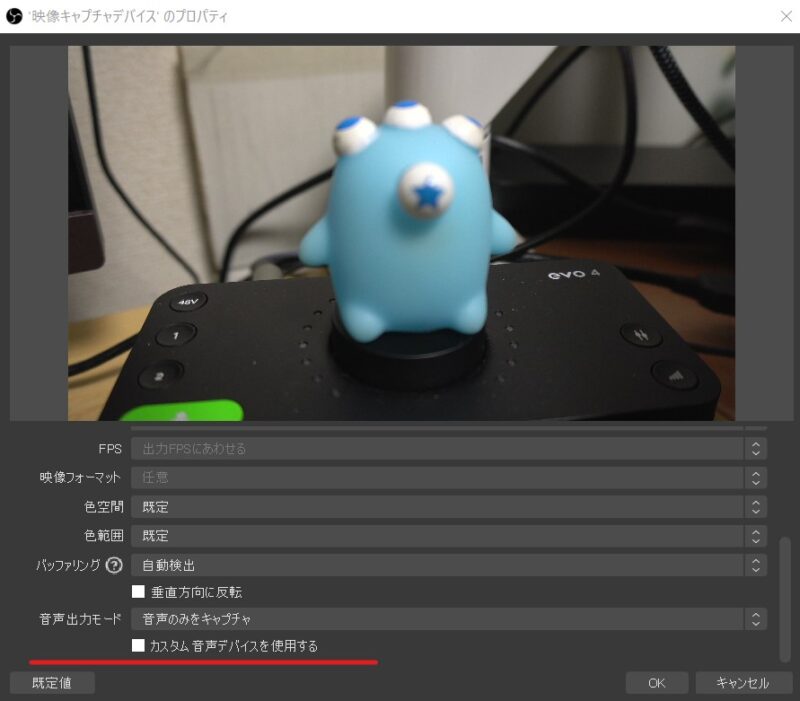
「音声出力モード」で「カスタム音声デバイスを使用する」にチェックが必要となります。
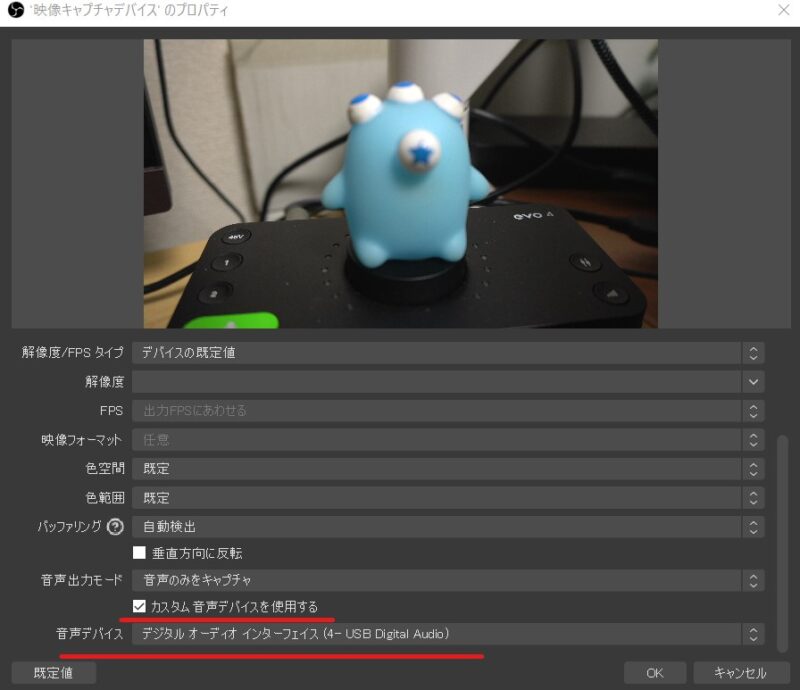
このチェックをすると、「音声デバイス」が現れ、キャプチャーボードの音声を選択できます。
通常はこれで録音ができます。
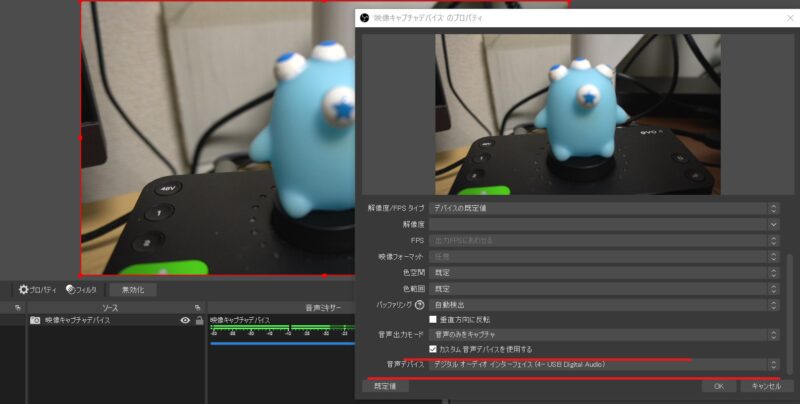
まとめ
OBS Studioでの音が録音できない場合の対処法です。初期状態では音(音声)の録音はできません。映像キャプチャデバイスの設定が必要です。
キャプチャーボードにより、映像キャプチャデバイスの設定の変更が必要ない場合もあります。
参考になればと思います。